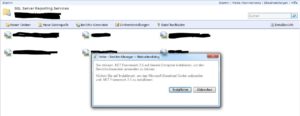- You are here:
- Home »
- server
Tag Archives for " server "
WordPress Fehlermeldung: Ist das übergeordnete Verzeichnis durch den Server beschreibbar?

Die Fehlermeldung, die besagt, dass das Verzeichnis /…/wp-content/uploads/xxxxx nicht angelegt werden kann und fragt, ob das übergeordnete Verzeichnis durch den Server beschreibbar ist, ist ein häufiges Problem, dem WordPress-Nutzer begegnen können. Dieser Fehler tritt auf, wenn das Hochladen von Bildern, Themes oder ähnlichem fehlschlägt. Die Ursache liegt nicht in der Datei selbst, sondern im Verzeichnis, in das die Datei hochgeladen werden soll.
Die Wurzel des Problems liegt in den Verzeichnisrechten, insbesondere in der Berechtigung des Upload-Verzeichnisses. Oftmals ist das Standardrechteset auf 755 gesetzt, was jedoch für eine reibungslose Funktion von WordPress nicht ausreicht. WordPress benötigt die Berechtigung 777 für das Upload-Verzeichnis.
In vielen Fällen gestaltet sich das Ändern der Berechtigung auf 777 als unkomplizierte Lösung. Man kann dies über einen FTP-Client durchführen, indem man sich auf den Server einloggt, das betroffene Verzeichnis auswählt und die Berechtigung entsprechend ändert. Dabei ist zu beachten, dass die Berechtigung 777 dem Verzeichnis volle Schreib- und Leserechte gewährt.
Es gibt jedoch Situationen, in denen das Ändern der Berechtigung auf 777 nicht möglich ist. Dies kann darauf hinweisen, dass der sogenannte safe_mode aktiviert ist. Der safe_mode ist eine Sicherheitsfunktion in PHP, die von manchen Hosting-Providern standardmäßig aktiviert wird. In solchen Fällen kann es notwendig sein, diesen Modus zu umgehen.
Eine mögliche Lösung besteht darin, das Verzeichnis, das WordPress anlegen möchte, manuell über den FTP-Client zu erstellen und dabei die Berechtigung auf 777 zu setzen. Dieser Schritt erfolgt unabhängig von den automatischen Prozessen von WordPress. Nachdem das Verzeichnis manuell erstellt und die Berechtigung angepasst wurde, kann der Upload erneut durchgeführt werden. Nun sollte der Upload ohne Probleme funktionieren.
Insgesamt zeigt dieses Problem, wie wichtig die korrekten Verzeichnisrechte für den reibungslosen Betrieb von WordPress sind. Es verdeutlicht auch, wie verschiedene Sicherheitsfunktionen auf Serverebene die Funktionalität von WordPress beeinflussen können und wie durch manuelle Eingriffe oder Anpassungen diese Hürden überwunden werden können.
Berichtsgenerator in den SQL Server Reporting Services öffnet sich nicht
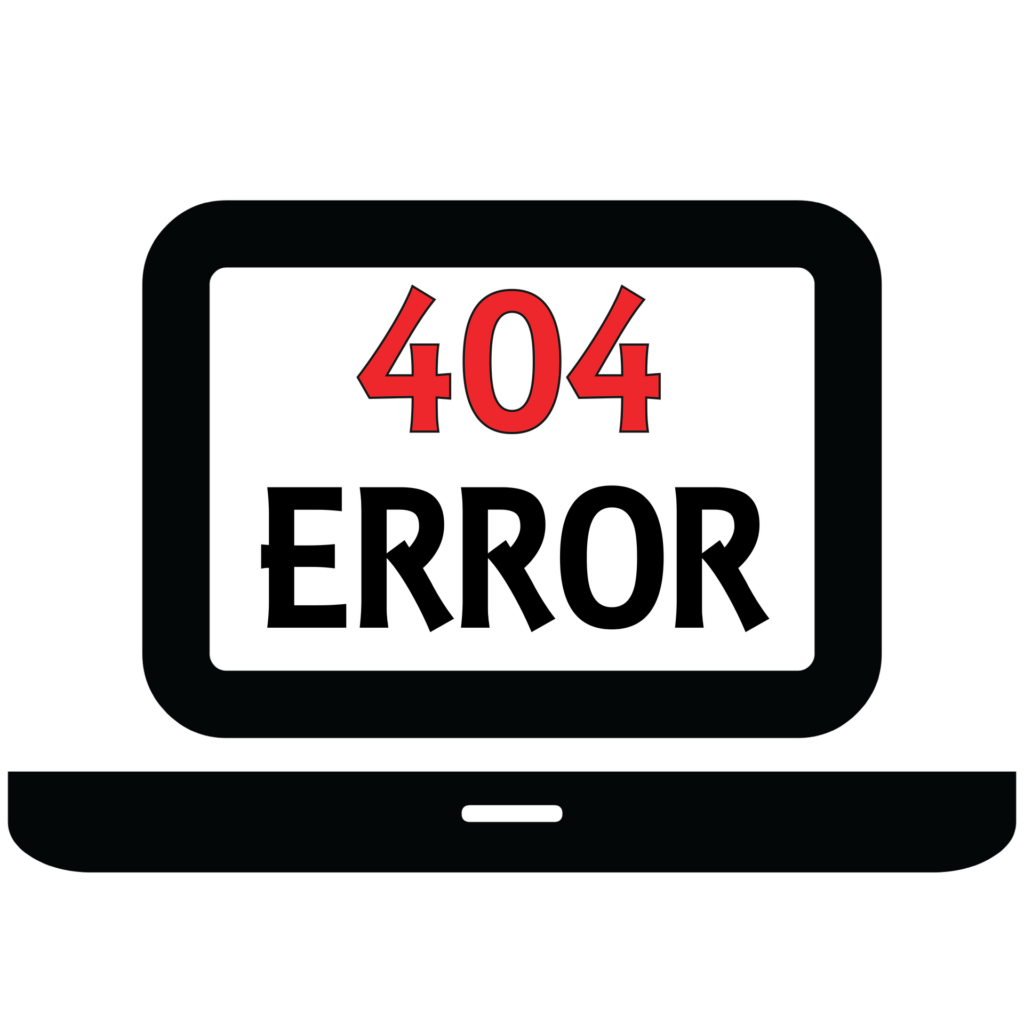
UPDATE:
Das Service Pack 2 für SQL Server 2008 R2 behebt dieses Problem!
Bei dem Versuch, einen Report direkt aus den SQL Server Reporting Services im Berichtsgenerator zu öffnen, treten derzeit Probleme auf, die mich vor eine Herausforderung stellen. Sobald ich den gewünschten Report auswähle und auf den Berichtsgenerator klicke, erscheint eine irritierende Fehlermeldung:
„Sie müssen .NET Framework 3.5 auf diesem Computer installieren, um den Berichts-Generator verwenden zu können. Klicken Sie auf ‚installieren‘, um das Microsoft Download Center aufzurufen und .NET Framework 3.5 zu installieren.“
Das Kuriose dabei ist, dass .NET Framework bereits auf meinem Rechner installiert ist. Bei dem Versuch, es erneut zu installieren, erhalte ich lediglich die Meldung, dass .NET Framework bereits vorhanden ist.
Um dennoch mit dem Report arbeiten zu können, greife ich auf den Report Builder des SQL Servers zurück, der es mir ermöglicht, den Report zu öffnen und zu bearbeiten. Dennoch bevorzuge ich den Berichtsgenerator, da er mir die Möglichkeit bietet, kleinere Änderungen am Report schnell und direkt vorzunehmen, was meinen Workflow erheblich verbessert.
Nach längerem Hin und Her, das auch einige Frustration mit sich brachte, habe ich endlich die Lösung für dieses Rätsel gefunden: Die Kompatibilitätsansicht des Internet Explorers. Normalerweise habe ich diese Ansicht deaktiviert, da einige unserer Intranetseiten damit Probleme haben.
Für die SQL Server Reporting Services scheint jedoch genau diese Ansicht benötigt zu werden. Also habe ich im Internet Explorer 9 unter „Extras“ die Kompatibilitätsansicht für die SSRS aktiviert, und plötzlich öffnet sich der Berichtsgenerator wieder wie gewohnt, ohne jegliche Fehlermeldung.
Es ist erstaunlich, wie ein kleines Häkchen in den Browsereinstellungen eine so große Auswirkung haben kann. Diese Entdeckung hat mir nicht nur geholfen, mein Problem zu lösen, sondern auch dazu beigetragen, mein Verständnis für die Interaktion verschiedener Softwarekomponenten zu vertiefen.
HP Server ML350 G5 Warnung: The Fan Sub-system has lost redundancy. Replace any failed or missing fans.

Seit kurzem kann ich in der Ereignisanzeige (Event Log) eines HP Server ML350 G5 mit Windows 2008 R2 regelmäßig folgende Warnungen beobachten:
Warnung 1
System Information Agent: Health: The Fan Sub-system has lost redundancy. Replace any failed or missing fans.
Chassis: ‚0‘
[SNMP TRAP: 6037 in CPQHLTH.MIB]
Warnung 2
System Information Agent: Health: Fan Removed. A hot-plug fan has been removed from the system.
Chassis: ‚0‘; Fan: ‚2‘
[SNMP TRAP: 6039 in CPQHLTH.MIB]
Eine Überprüfung der Ventilatoren hat ergeben, dass diese alle vorhanden sind und auch funktionieren.
Woher kommt also diese Warnung? – Keine Ahnung.
Nachdem ich einen Hardwarefehler ausschließen kann, habe ich ein längst überfälliges Update der Treiber etc. mit dem aktuellen Proliant Support Pack (9.10 – Stand: 25.02.2013) durchgeführt.
Und siehe da – die Warnungen tauchen nicht mehr auf.
Woher sie plötzlich kamen kann ich nicht sagen – Hauptsache sie sind genauso schnell wieder gegangen.